Šioje pamokoje susipažinsite su sklandžia "ZBrush" integracija su išorine atvaizdavimo programa "Keyshot". "Keyshot" žinomas dėl puikios vaizdo kokybės, ypač tokių medžiagų kaip metalas ir stiklas. "ZBrush to Keyshot Bridge" leidžia greitai ir efektyviai atvaizduoti "ZBrush" modelius "Keyshot", nekuriant sudėtingų UV žemėlapių. Taip sutaupysite laiko ir pastangų, o pasieksite aukštos kokybės atvaizdavimo rezultatus.
Pagrindinės žinios
- Keyshot yra galingas išorinis atvaizdavimo įrenginys, kuris idealiai tinka darbui su ZBrush.
- "ZBrush to Keyshot Bridge" leidžia sklandžiai perkelti jūsų modelius.
- Keyshot siūlo daugybę medžiagų ir atvaizdavimo funkcijų, kurios gerokai pagerina vaizdo kokybę.
- Galite atlikti koregavimus "ZBrush", o pakeitimai gyvai atnaujinami "Keyshot".
Žingsnis po žingsnio vadovas
1. Atsisiųskite "Keyshot" ir tiltą
Pirmiausia reikia atsisiųsti "Keyshot" ir "ZBrush Bridge". Bridge galima įsigyti už 349 USD, o už 549 USD yra ir "Pro" parinktis. Taip pat galima įsigyti laikiną demonstracinę "Bridge" versiją.
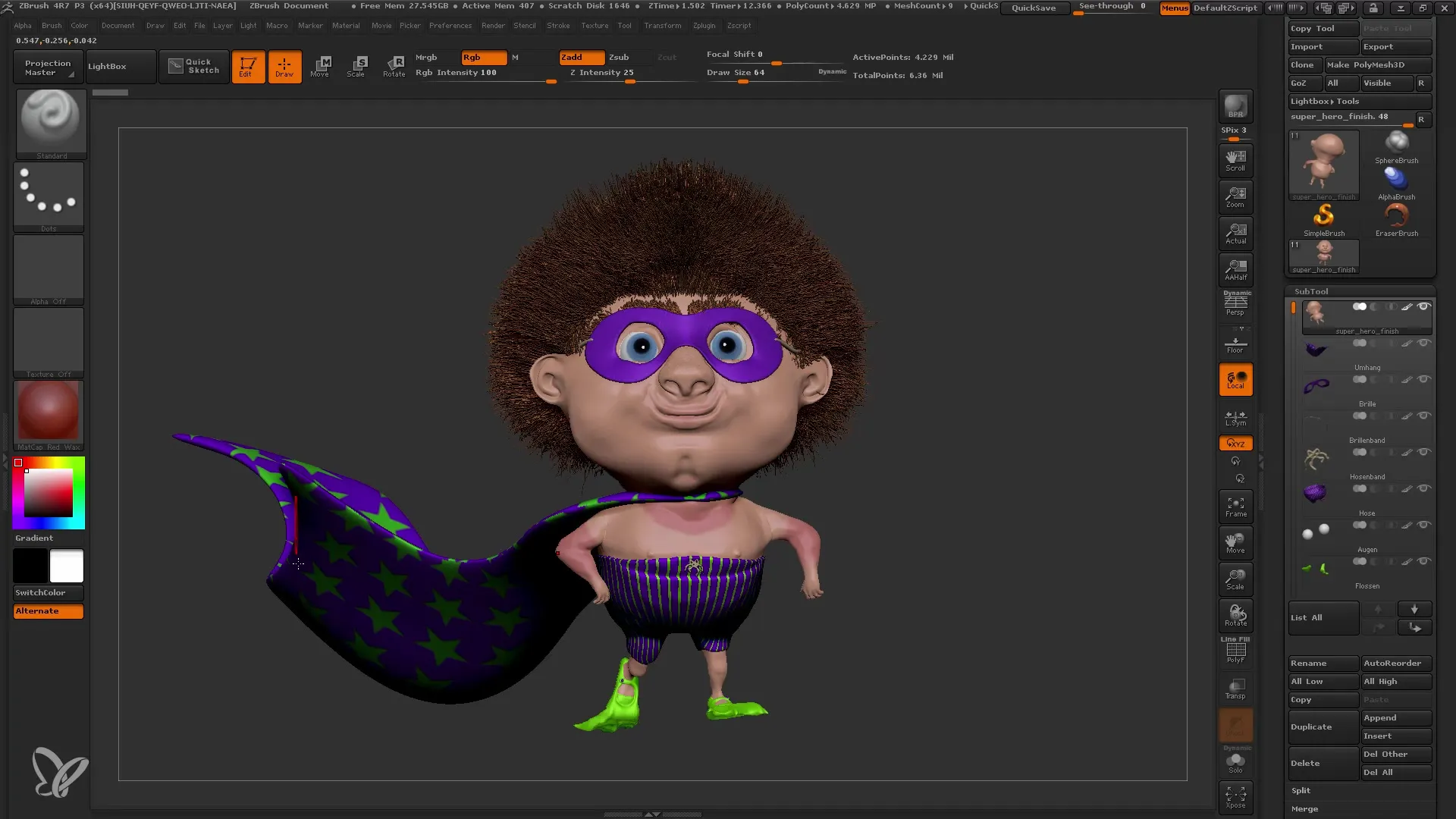
2. Paruoškite modelį programoje "ZBrush
Paleiskite "ZBrush" ir įkelkite savo modelį. Įsitikinkite, kad jau pridėjote norimą poligrafijos informaciją ir paviršiaus triukšmą. Ši informacija bus išsaugota perkeliant į "Keyshot".
3. Naudokite tiltelį
Norėdami perkelti modelį į "Keyshot", pasirinkite "External Renderer". Spustelėkite mygtuką "BPR" (Best Preview Render) (geriausios peržiūros atvaizdavimas). Taip bus atidarytas "Keyshot" ir jūsų modelis, įskaitant visą informaciją, bus perkeltas.
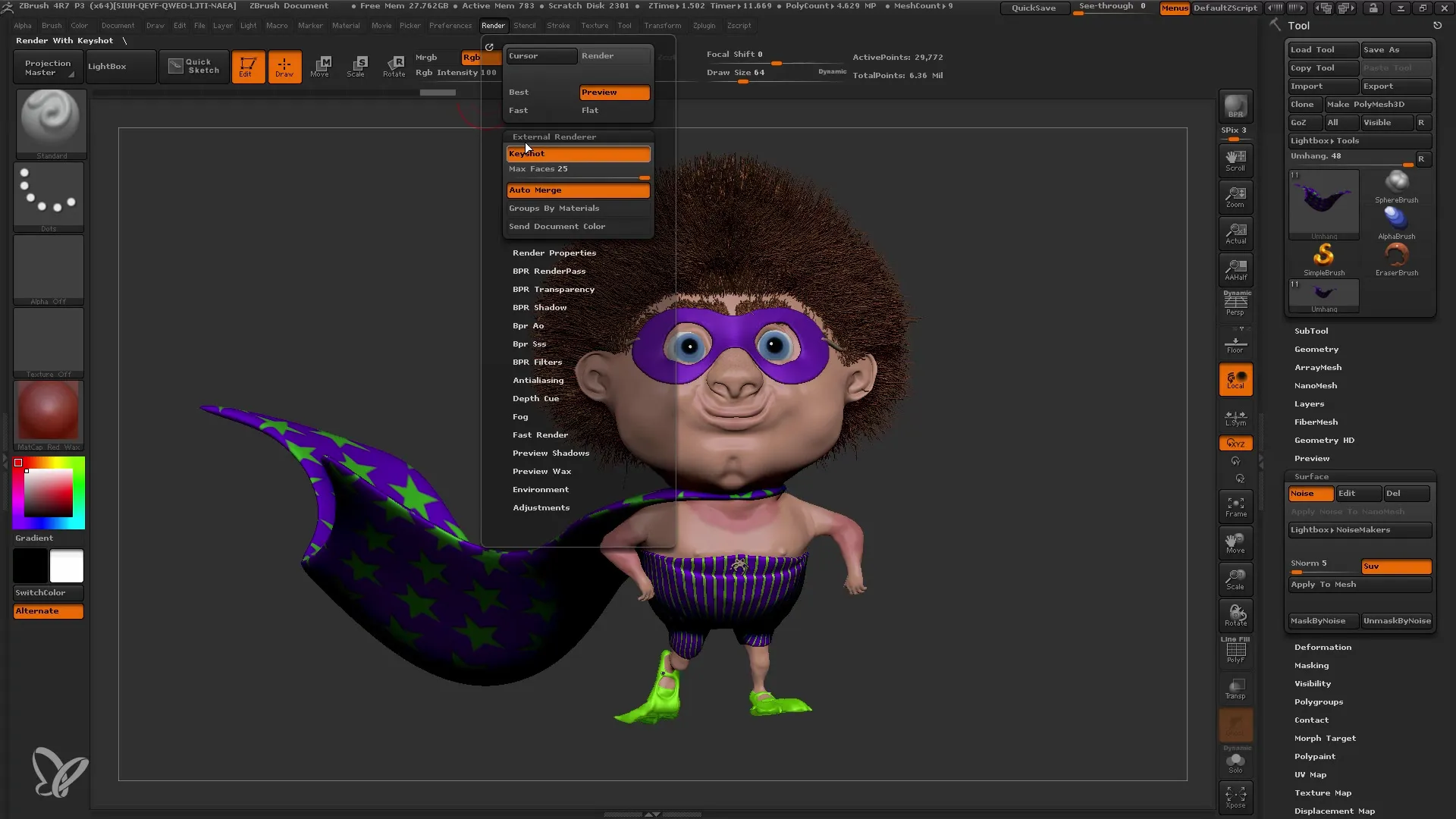
4. Naršymas programoje "Keyshot
Kai jūsų modelis įkeltas į "Keyshot", galite naršyti po sceną. Vaizdą galite keisti laikydami nuspaustą kairįjį pelės klavišą arba naudodami pelės ratuką, kad priartintumėte arba nutolintumėte vaizdą.
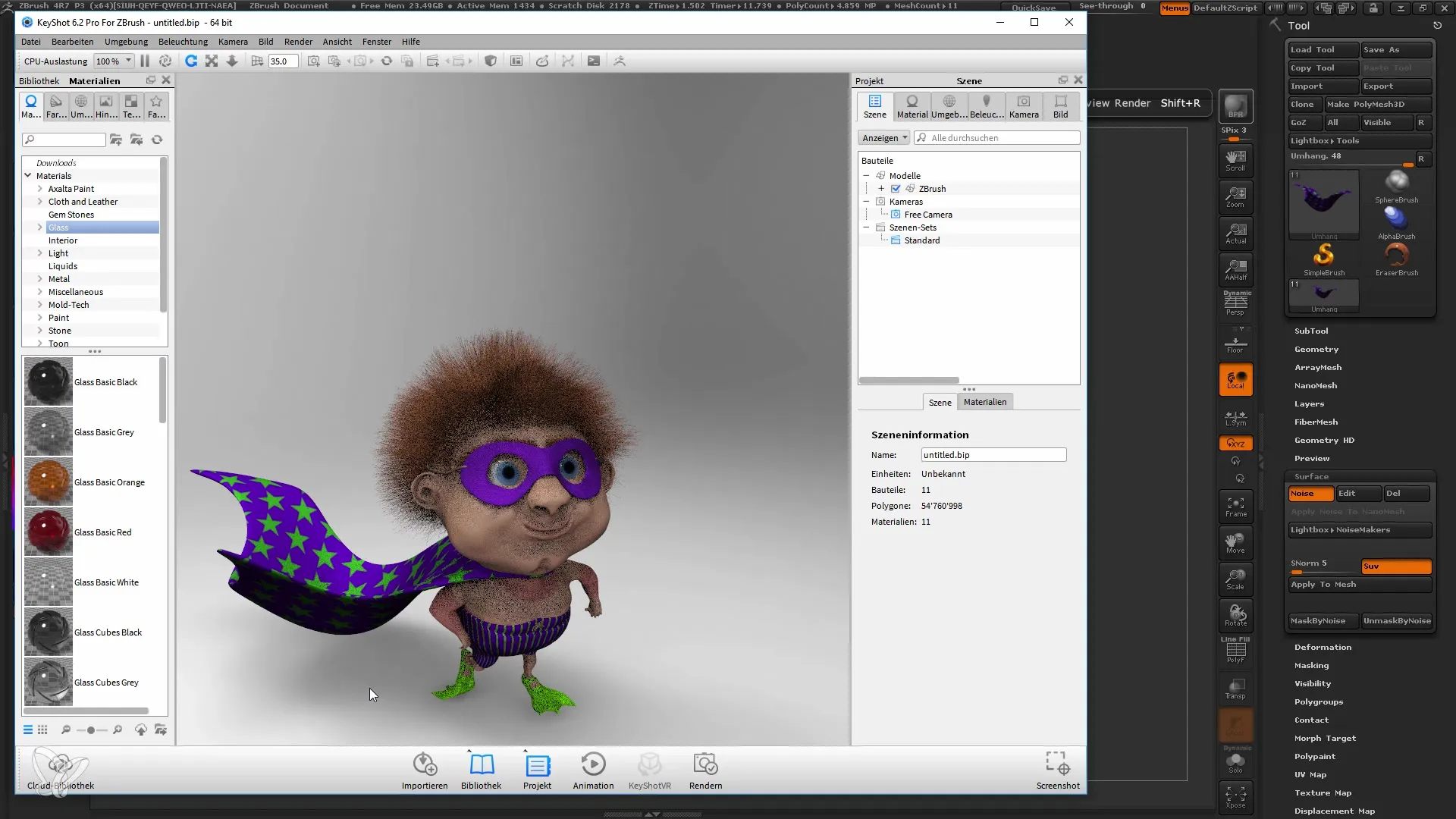
5. atlikti koregavimus programoje "ZBrush
Jei norite atlikti modelio koregavimus, galite grįžti į "ZBrush" sąsają. Pavyzdžiui, galite pakoreguoti parinktį Colour Blend (spalvų maišymas). Jūsų pakeitimai bus automatiškai atnaujinti programoje "Keyshot".
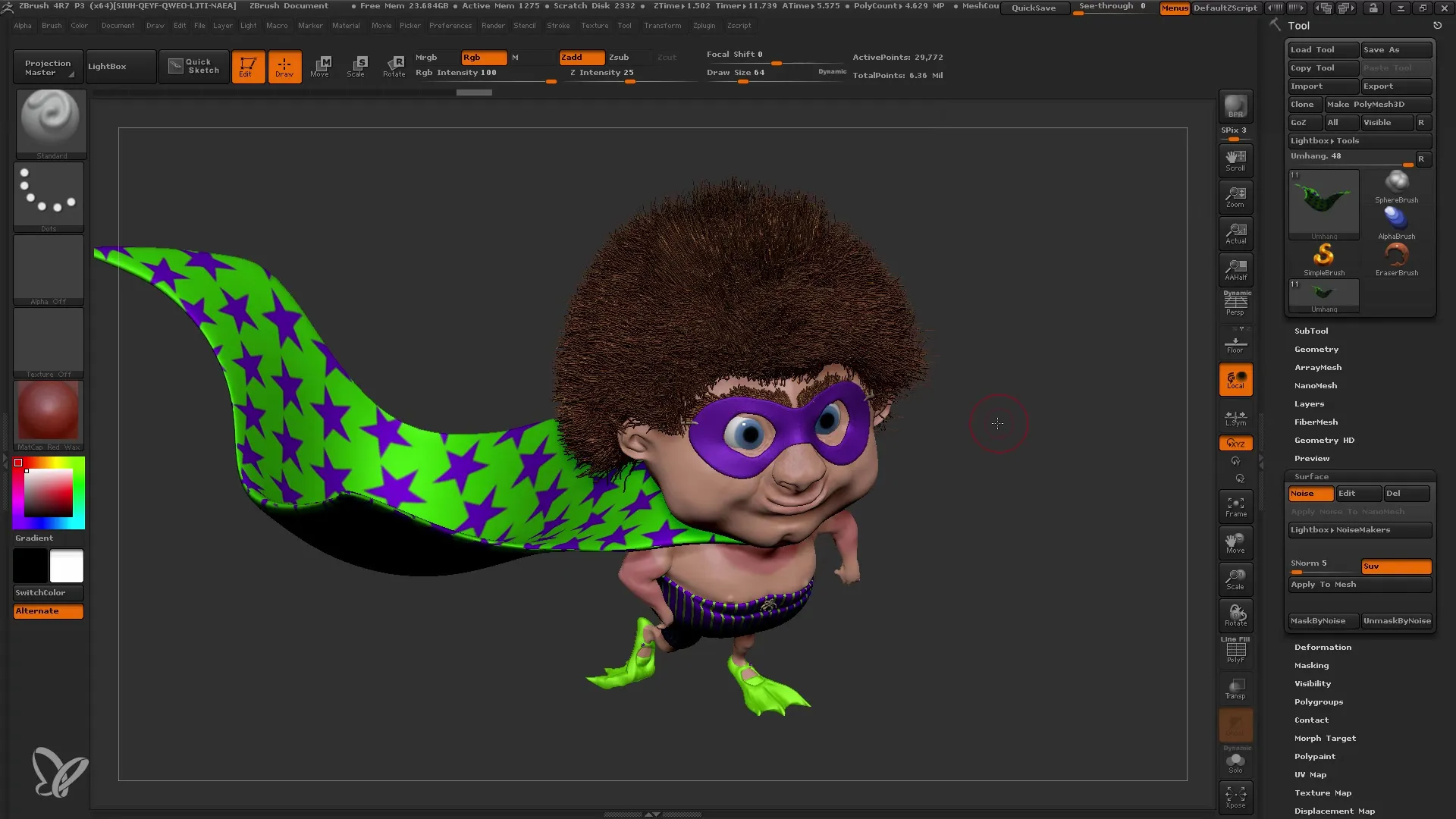
6. pasirinkite medžiagas
Programoje "Keyshot" galite naudotis didžiuliu aukštos kokybės medžiagų pasirinkimu. Šios medžiagos yra tikroviškesnės nei standartinės "ZBrush" medžiagos. Pasirinkite medžiagas, kurios geriausiai tinka jūsų modeliui.
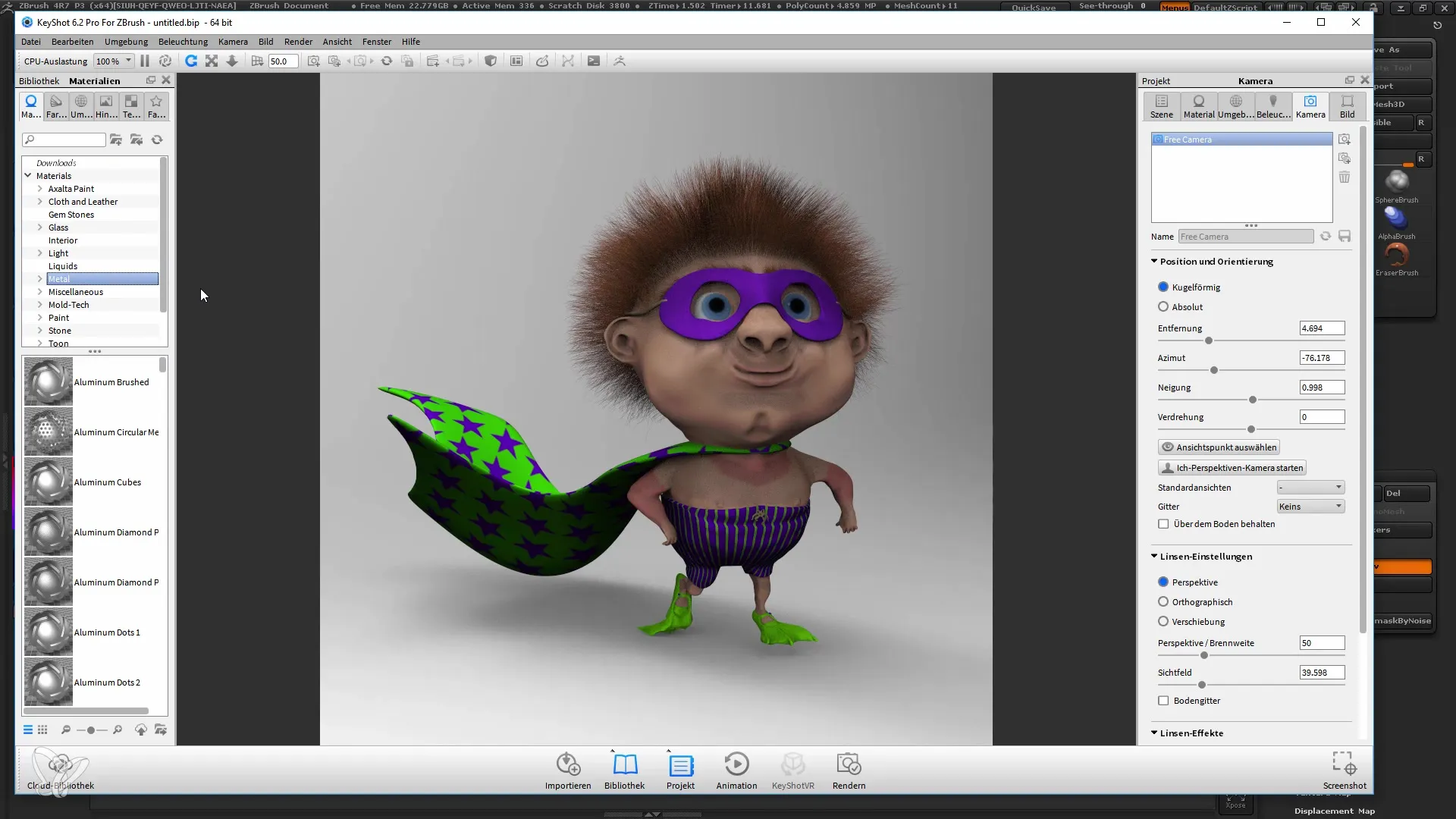
7. Taikykite medžiagas
Norėdami taikyti medžiagas, tiesiog vilkite ir nuleiskite norimą medžiagą ant savo modelio arba konkretaus pagalbinio įrankio egzemplioriaus. Tai veikia labai greitai ir leidžia lengvai manipuliuoti jūsų modeliais.
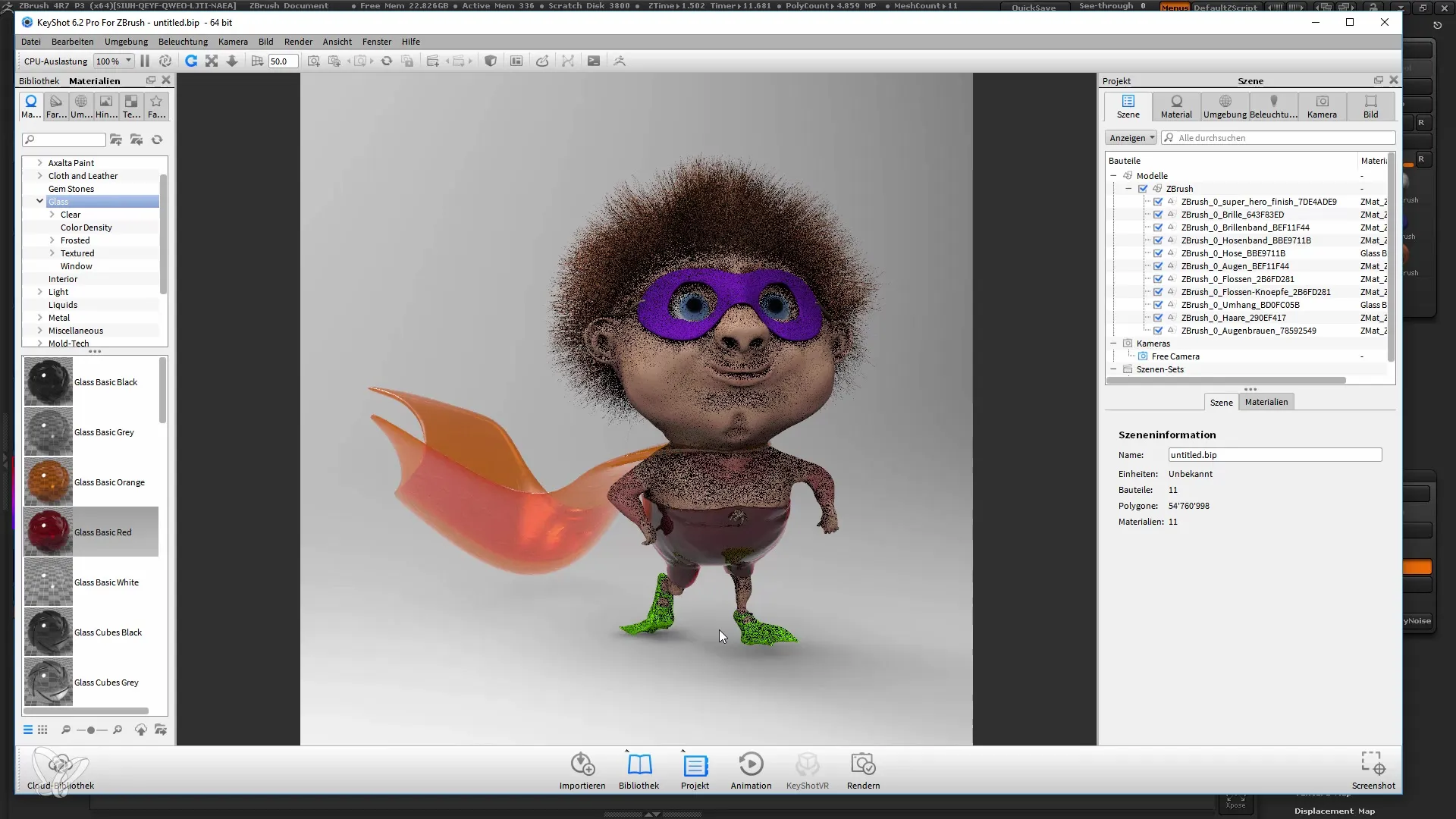
8 Apšvietimo ir HDRI nustatymai
Programoje "Keyshot" apšvietimas valdomas HDRI vaizdais. Norėdami optimizuoti apšvietimą, galite išbandyti įvairius HDRI šablonus. Vilkite HDRI šabloną į sceną ir stebėkite savo modelio apšvietimo pokyčius.
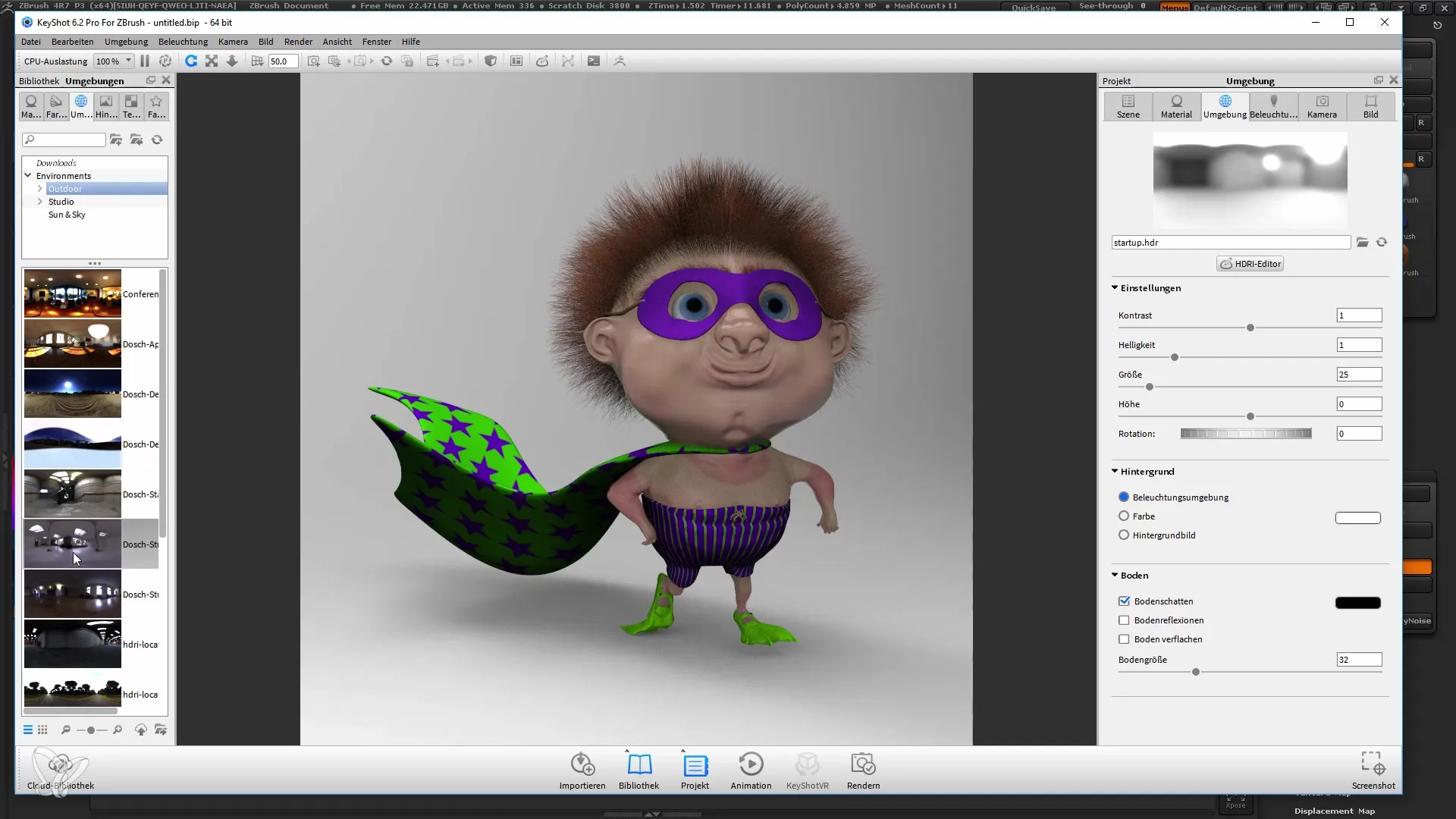
9. Sureguliuokite atvaizdavimo nustatymus
Prieš atvaizduodami vaizdą, galite reguliuoti skiriamąją gebą ir išvesties formatus. Įsitikinkite, kad pasirinkote savo vaizdui tinkamus nustatymus.
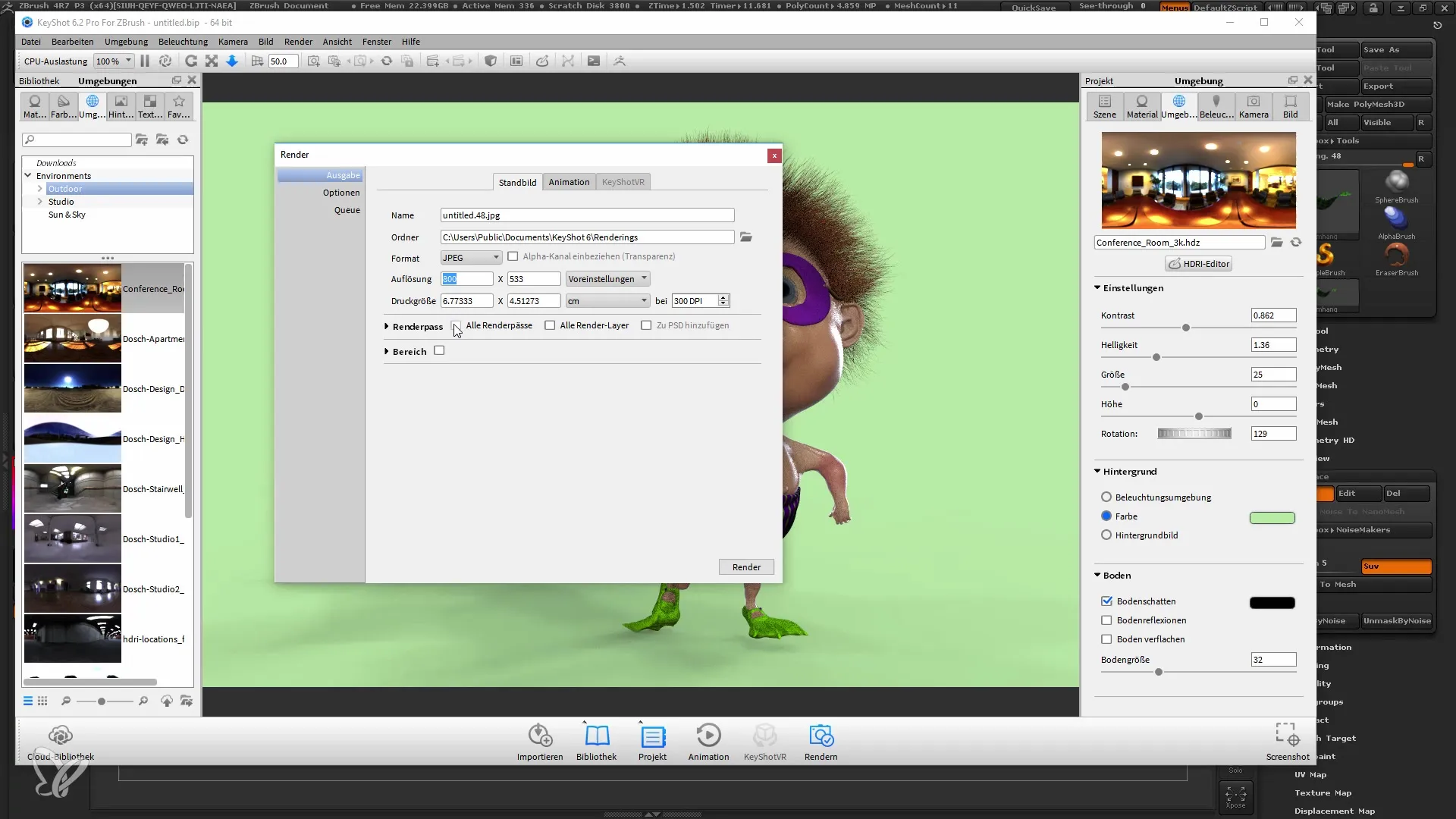
10. atvaizduokite vaizdą
Kai būsite patenkinti visais nustatymais, spustelėkite "Render". Vaizdą galite išsaugoti kaip PSD, kad vėliau galėtumėte tęsti darbą su sluoksniais, arba kaip JPG, jei norite jį naudoti iš karto.
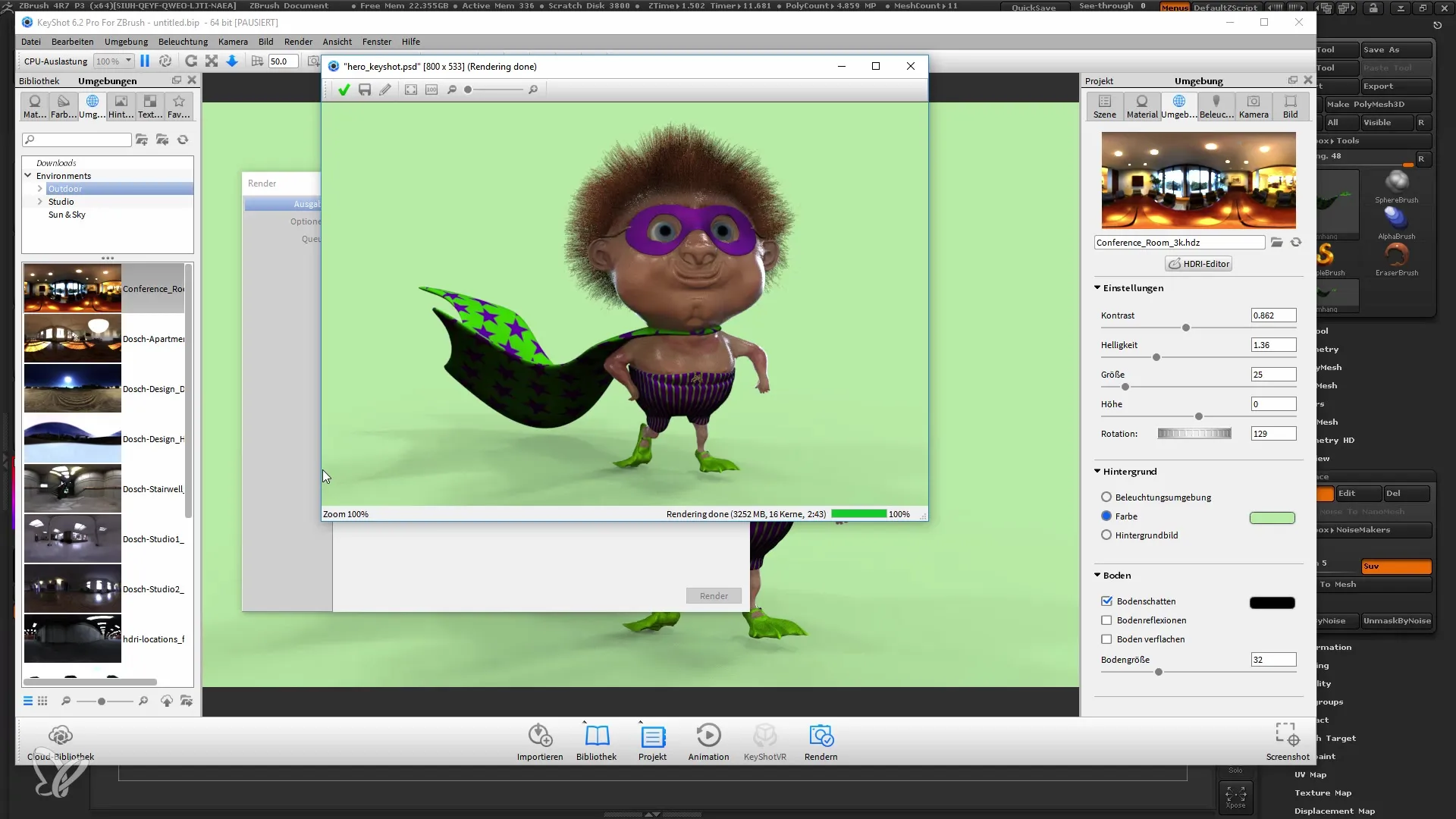
Apibendrinimas
Atvaizdavimas programoje "Keyshot" suteikia galimybę įvairiais būdais pagerinti "ZBrush" modelių vaizdo kokybę. Paprasta "ZBrush to Keyshot Bridge" integracija taupo jūsų laiką ir leidžia pasiekti įspūdingų rezultatų. Galite redaguoti savo modelį "ZBrush" ir tiesiogiai matyti pakeitimus "Keyshot" programoje. Medžiagų pritaikymo ir apšvietimo projektavimo galimybės suteikia jums didelę kūrybinę laisvę.
Dažniausiai užduodami klausimai
Kaip atsisiųsti "Keyshot"? "Keyshot" galite atsisiųsti iš oficialios svetainės. Yra ir įsigyjama, ir demonstracinė versija.
Ar reikia UV žemėlapių, kad galėčiau atvaizduoti "Keyshot"?Ne, "ZBrush to Keyshot Bridge" leidžia dirbti be UV žemėlapių.
Ar galiu redaguoti modelius "Keyshot"?Taip, galite redaguoti modelius "ZBrush" ir pakeitimai bus automatiškai atnaujinami "Keyshot".
Kaip išsaugoti atvaizduotą vaizdą? Atvaizdavimo režimu galite pasirinkti įvairius formatus, pavyzdžiui, PSD arba JPG, ir tiesiogiai išsaugoti vaizdą.


